Всі ми хочемо, щоб робота з браузерами та пошуковими системами проходила, як кажуть «без сучка і без задирки». Тому дуже важливо, щоб у браузері як стартова сторінка стояла наша улюблена, або ж сама затребувана, щоб не витрачати зайвого часу на її пошуки. Сьогодні я вас навчу, як це робити.
Як встановити стартову сторінку в хромі
Якщо ви працюєте з Google Chrome, то у правому верхньому кутку ви побачите три горизонтальні лінії. Клацніть на них і зайдіть в пункт налаштувань.
Перед вами з'явиться спеціальне вікно, в якому є пункт При запуску відкривати. У ньому ставте галочку на позначці Задана сторінка та натискаєте Додати.
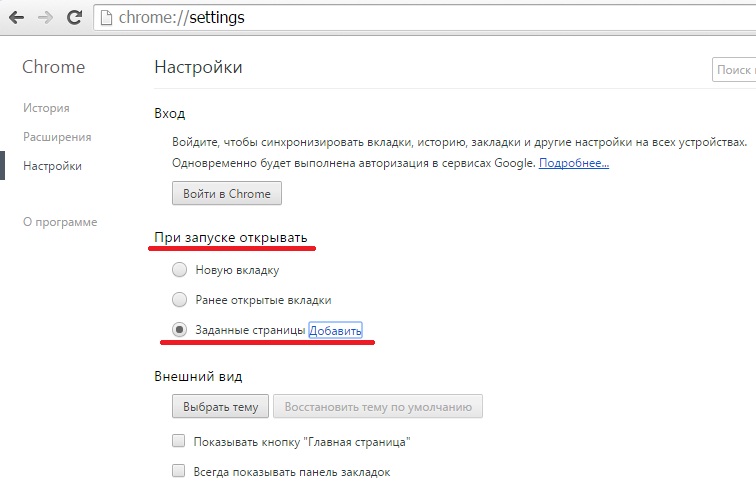
Після цього має з'явитися віконце, в якому нам необхідно додати сторінку, яка відкриватиметься при запуску браузера, додаємо її в нашому випадку це Яндекс і натискаємо ок.
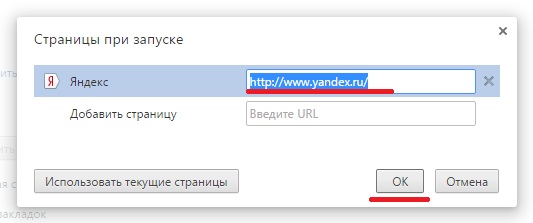
Після цього ви можете закривати налаштування. Тепер просто перезавантажте браузер і після запуску браузера у вас має відкритися Яндекс. Ось так легко ми встановили Яндекс стартовою сторінкою в браузері Google Chrome.
Як встановити стартову сторінку в опері
Якщо ви віддаєте перевагу Opera, то відразу вирушайте в кнопку виклику меню. Це величезний значок зверху у лівому кутку. Тут перед вами відкриються різні вкладки з налаштуваннями, які можуть допомогти вам змінити теми та інші установки. Але зараз увійдіть через налаштування.

Зліва вибираємо пункт Браузер. У правій частині шукаємо заголовок При запуску відзначаємо пункт Відкрити певну сторінку або кілька сторінок та натискаємо Задати сторінки.
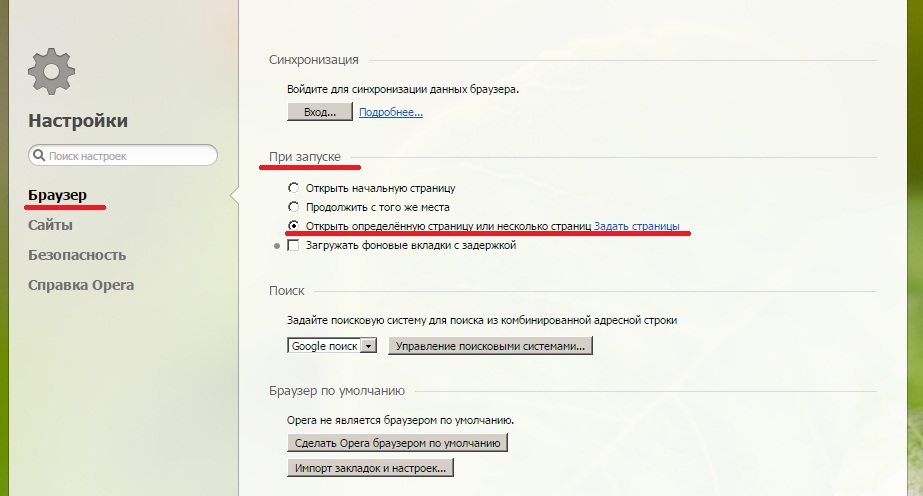
У вікні, що з'явилося, необхідно ввести адресу сторінки, з якої ви хочете розпочати свій шлях в інтернеті, ми з вами встановлюємо Яндекс і натискаємо ОК. Тепер після запуску браузера у вас має відкриватися Яндекс.
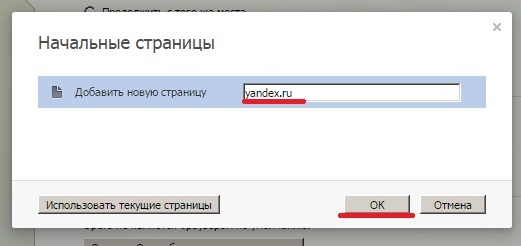
Як встановити стартову сторінку в Яндекс Браузер
Тут не передбачено стартової сторінки. Але ви можете дещо встановити:
Натисніть спеціальний значок із трьома горизонтальними смугами у верхньому правому куті.

У полі, що з'явилося, клацніть на вкладку з налаштуваннями. Тут є кілька пунктів. Вам потрібен З чого почати? Якщо вам не потрібна сторінка швидкого доступу, натисніть на другий пункт – відновити вкладки. Тоді щоразу, відкриваючи Яндекс , ви бачитимете сторінки, відкриті в останньому сеансі.
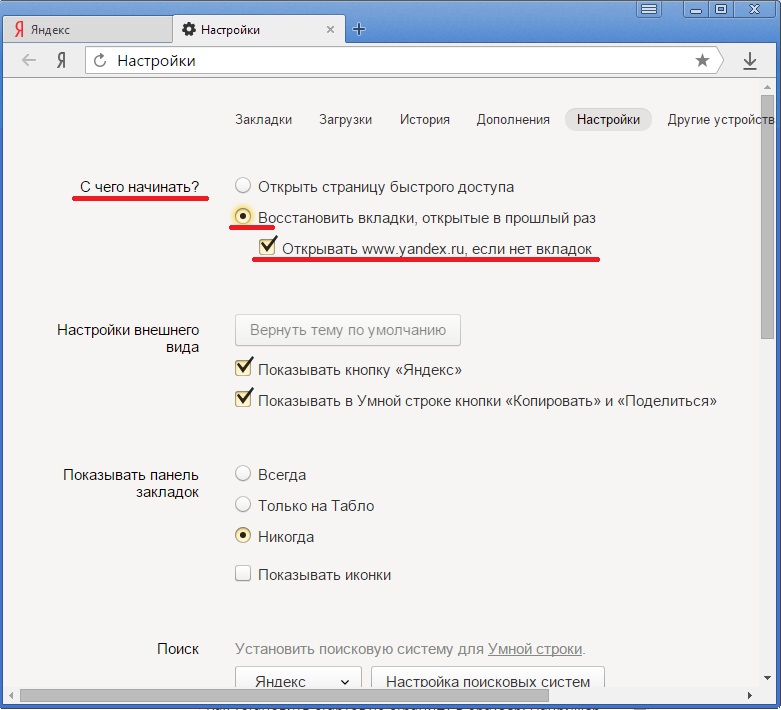
Всі ми з вами встановили Яндекс стартовою сторінкою у браузері.
Як встановити стартову сторінку в Internet Explorer
Запустіть браузер. В адресному рядку введіть адресу тієї сторінки, яку хочете зробити своєю стартовою і натисніть Enter . Вгорі, під рядком адреси знайдіть пункт «Сервіс» та перемістіться до «Властивості браузера».
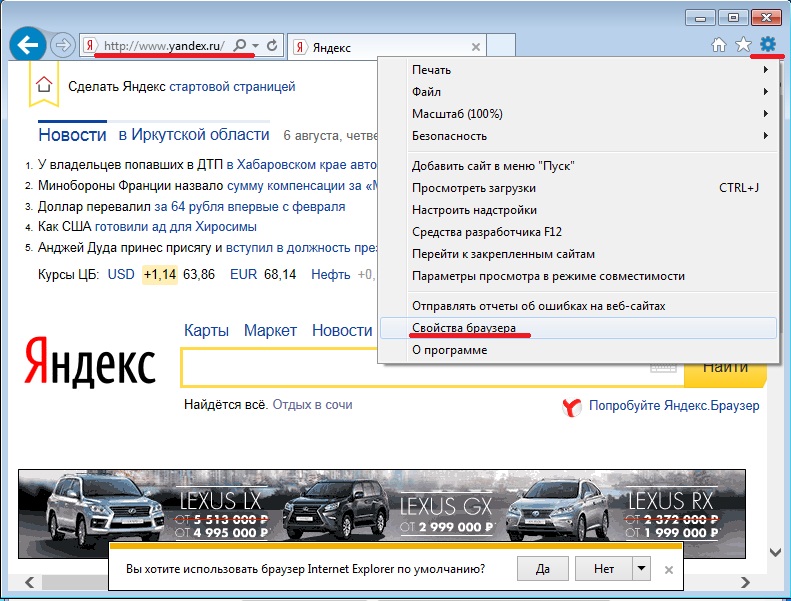
У віконці, що відкрилося, ви натискаєте «Загальні» і «Поточна». В адресному рядку встановлюється адреса вашої сторінки. Тепер застосуйте дію та натисніть OK.

Ми розглянули самі популярні браузери. В принципі виконуючи покрокові інструкції, ви легко зможете встановити будь-яку сторінку як стартову. Таким же чином, ви зможете в будь-який момент змінити налаштування та поставити іншу адресу. Пам'ятайте, що в цьому нема нічого складного.
Правильне настроювання стартової сторінки – невід'ємна складова комфортного веб-серфінгу, зручного користування пошуковими системами та сайтами. З цієї статті ви дізнаєтесь, як змінити стартову сторінкув Google Chrome (повернути налаштування за замовчуванням та встановити адресу іншу пошукової системи), а також, як прибрати стартову сторінку в Гуглі Хромі, модифіковану вірусами (викрадачами браузерів та рекламним ПЗ).
Штатні налаштування
Для того щоб змінити стартову сторінку за допомогою налаштувань Google Chrome, виконайте таке:
1. Натисніть кнопку «три точки» (меню) у верхньому правому куті браузера.
2. На панелі функцій виберіть «Установки».
3. Щоб налаштувати домашню сторінкуу Гуглі Хром, у блоці «Під час запуску не відкривати» розділу «Налаштування» виберіть одну з пропонованих опцій та за потреби задайте в ній параметри:
– зробити стартову сторінку у Хромі у вигляді пошукового рядкаГуглі з візуальними закладками нещодавно відкритих сторінок.


– замість головної сторінки відкриваються вкладки, які були закриті під час попереднього користування браузером (минулої сесії).
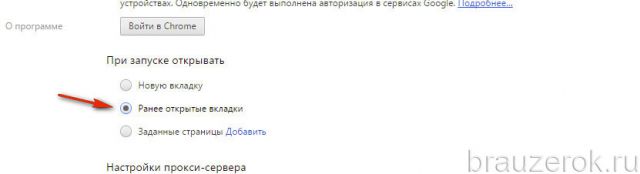
«Задані сторінки»– користувачеві надається можливість встановити як домашню сторінку будь-який веб-сайт або кілька веб-сайтів (вони всі будуть запускатися при старті веб-браузера).

Щоб налаштувати цей режим запуску, зробіть таке:
1. Щоб встановити веб-сайти у графі опції, натисніть «Додати».
2. Внесіть повну адресу сторінки, яку хочете зробити стартовою, у додатковій панелі. Клацніть рядок «Додати сторінку» → введення домену в полі «Введіть URL».
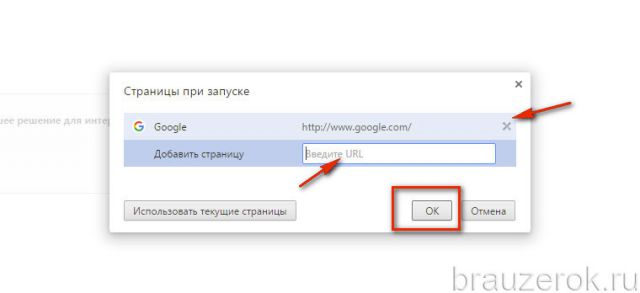
3. Натисніть "OK".
Порада! Натисніть кнопку "Використовувати поточні сторінки", якщо хочете бачити у вигляді стартової сторінки відкриті вкладки.
По завершенні налаштування ви також можете змінити початковий дизайн домашньої сторінки:
2. Натисніть у меню «Теми».
3. Виберіть у видачі графічне оформлення, що сподобалося. Його необхідно встановлювати так само, як інші стандартні аддони для Хрома.
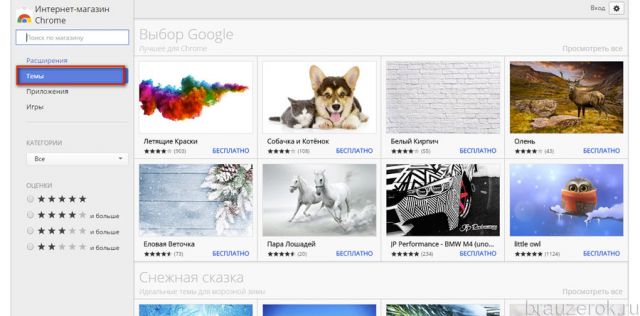
Опції цього блоку також відповідають за зміну домашньої сторінки:
1. Натисніть кнопку «Налаштувати пошукові системи».
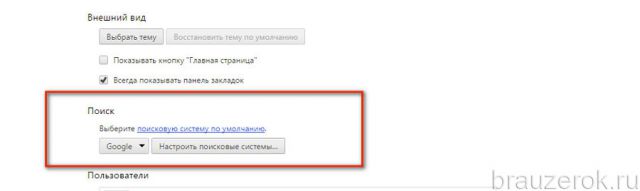
2. У блоці «Пошукові системи» вкажіть адресу іншого пошукача.
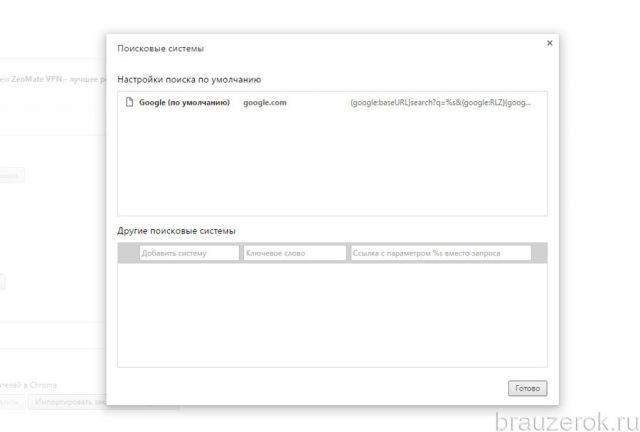
3. Виберіть у спадному меню блоку пошук для його використання у рядку браузера.
Якщо вам необхідно зробити Яндекс стартовою сторінкою:
Можна видалити стартову в налаштуванні «Сторінки під час запуску» і замість неї вписати адресу – yandex.ru. Або вказати цю систему як додаткову. У такому разі при старті Хрому відкриватимуться дві вкладки: сторінка Googleта пошуковик Yandex.
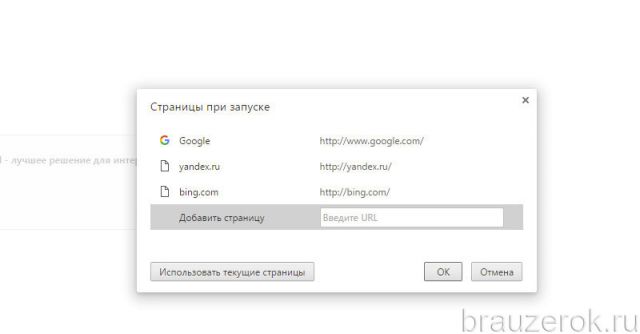
Після внесення даних натисніть OK.
Через блок «Пошук» це завдання виконується так:
1. У полі «Інші пошукові системи» вкажіть усі необхідні параметри – ім'я та адресу пошукової системи.
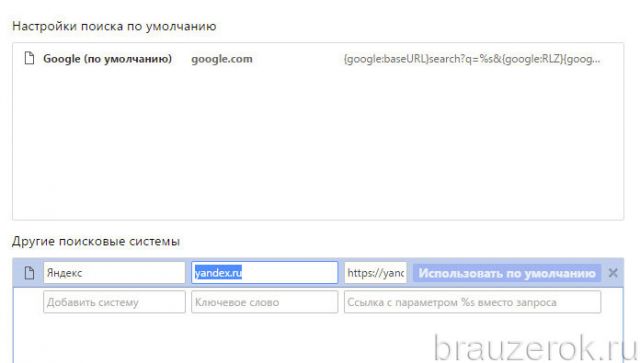
2. Потім у графі пошукової системи натисніть «Використовувати за замовчуванням». Після активації цієї надбудови Яндекс буде встановлений у верхній блок «Налаштування за замовчуванням» і буде виділений жирним.
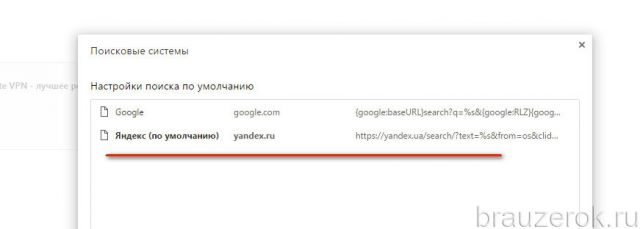
Ще один альтернативний варіант:
- у блоці «Під час запуску відкривати» увімкнути режим «Нову вкладку»;
- у блоці «Пошук» вибрати в меню (перша кнопка) – Яндекс (за умови, що адреса попередньо була додана до каталогу пошукових систем браузера).

Як відновити стартову сторінку, змінену вірусом?
Якщо у вас виникло питання, як видалити веб-адресу, встановлену вірусом, необхідно виконати такі дії:
1. Скористайтеся попередньою інструкцією, щоб відновити довірену пошукову систему та видалити шкідливі посилання.
2. У блоці « Зовнішній вигляд» натисніть вікно «Показувати кнопку «Головна сторінка»». Біля напису "Сторінка швидкого доступу" натисніть "Змінити".

3. Перш ніж змінити налаштування, скопіюйте адресу довіреної пошукової системи. А потім у панелі «Головна сторінка» увімкніть клацанням миші «Наступна сторінка» і вставте скопійовану адресу, натисніть «OK» (щоб змінена надбудова набула чинності).
Інструкція
Якщо ви користуєтесяInternetExplorer
У верхній частині вікна виберіть пункт меню «Сервіс» та перейдіть до розділу «Властивості браузера». У вікні, що відкрилося перед вами, перейдіть на вкладку «Загальні», де в розділі «Домашня сторінка» в порожньому полі необхідно ввести адресу сторінки для відображення її як стартовою, наприклад www.example.ru. Натисніть кнопку «ОК» і стартова сторінка успішно змінена.
Якщо ви користуєтесяMozillaFirefox
У верхній частині вікна браузера виберіть пункт меню «Інструменти» та перейдіть до розділу «Налаштування». Перед вами відкриється вікно налаштувань. Вам потрібно відкрити вкладку «Основні», де у розділі «Запуск» ви побачите вікно з написом «Домашня сторінка». Введіть у це віконце адресу сайту, яку ви бажаєте бачити на стартовій сторінці, наприклад: www.example.ru. Тепер натисніть кнопку «ОК», і стартова сторінка буде змінена.
Якщо ви користуєтесяOpera
У верхньому лівому куті натисніть кнопку «Меню», у спадному списку виберіть розділ «Налаштування» і клацніть напис «Основні налаштування». З'явиться вікно з головними опціями оглядача. Вибравши вкладку «Основні», у віконце з написом «Домашня» впишіть адресу потрібного вам сайту для стартової сторінки, наприклад: www.example.ru. Натисніть "ОК". Тепер домашню сторінку змінено.
Якщо ви користуєтесяGoogleChrome
У правому верхньому куті клацніть значок гайкового ключа, який видасть спадне меню, де потрібно клацнути на написі «Параметри». У вікні, що з'явилося, виберіть вкладку «Основні», де в розділі «Головна сторінка» вам слід поставити галочку біля напису «Відкрити цю сторінку» і в полі, що з'явилося поруч, введіть потрібну вам адресу для стартовою сторінки , наприклад: www.example.ru. Натиснувши кнопку «Закрити», ви збережете зроблені вами налаштування.
Домашня сторінка – це сайт, який автоматично завантажується під час відкриття вашого браузера. За замовчуванням у вас зазвичай налаштовані сайт компанії Microsoft або сайт виробника вашого браузера. На ваш вибір це може бути будь-яка сторінка в мережі - Поштова скринька, новинна служба, сторінка в соціальної мережічи просто чистий бланк.
Інструкція

В браузері Internet Explorerклацніть у меню розділ «Сервіс» та виберіть рядок «Властивості браузера». На вкладці «Загальні» вікна зміни настройок браузера верхня секція з назвою «Домашня сторінка» і призначена для визначення початкової сторінки. Але ви можете вказати не одну, а відразу кілька - вони відкриватимуться кожна в окремій вкладці. Адреси цих сторінок треба вводити в текстове поле по одному у рядку.
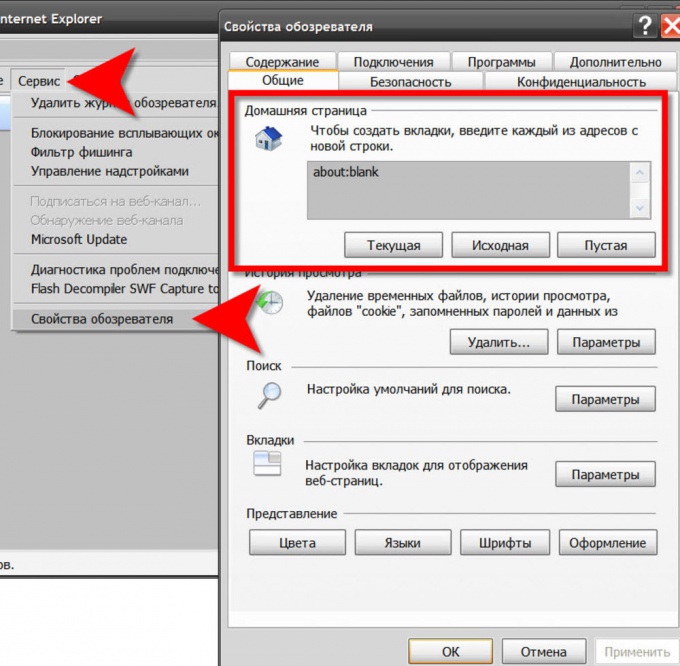
В браузері Operaвідкрийте меню, перейдіть до розділу «Налаштування» та клацніть верхній рядок – «Загальні налаштування». Це ж вікно установок браузера можна відкрити і натисканням клавіш CTRL + F12. І тут також для установки початкової сторінки призначена перша секція вкладки, що відкривається за замовчуванням («Основні»).
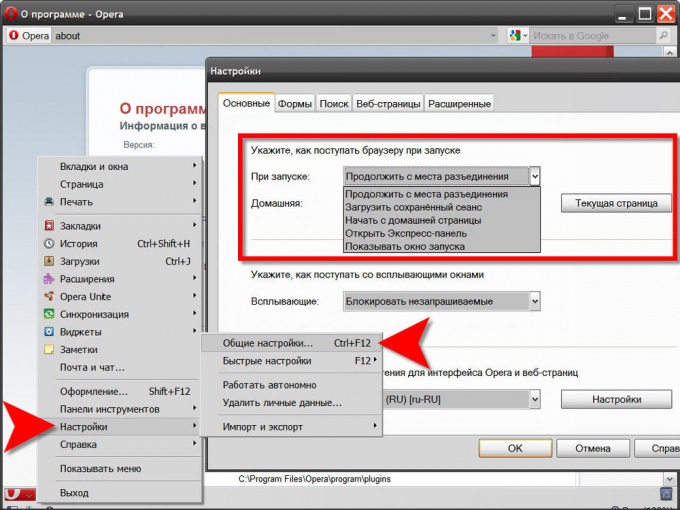
У браузері Google Chrome потрібно клацнути піктограму із зображенням гайкового ключа у верхньому правому куті та вибрати в меню рядок «Параметри». Відкриється сторінка основних настройок, дві верхні секції якої ("Початкова група" та "Головна сторінка") містять інструменти для зміни сторінок та вкладок, які мають відкриватися під час запуску браузера .
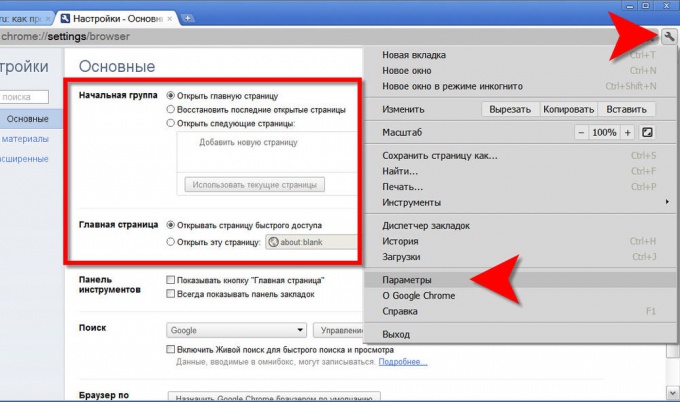
У браузері Apple Safari розкрийте розділ «Правка» та виберіть нижній рядок («Параметри»). У вікні доступу до установок, що відкрилося, перейдіть на вкладку «Основні». Тут варіантів установки початкової сторінки менше ніж в інших браузерах - тільки ручне введення адреси в полі «Домашня сторінка» або автоматичне введення адреси відкритої сторінкиза допомогою натискання кнопки «Поточна сторінка».
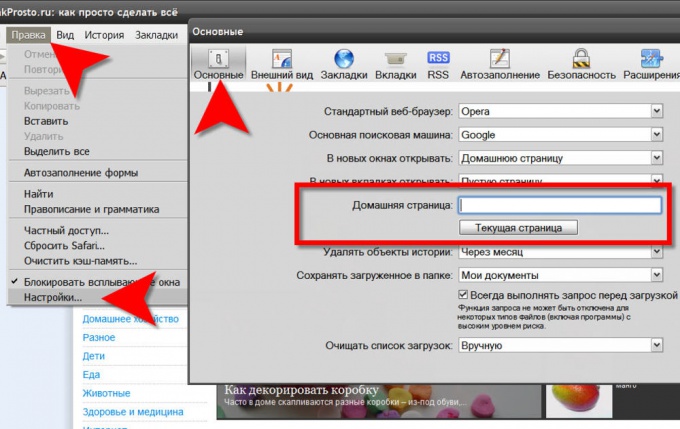
Джерела:
- як змінить сторінку браузера у 2017
Головна сторінка створює найважливіше, перше враження про ваш сайт. Тому вона має бути зроблена продумано та якісно. Щоб стартова сторінка сайту вийшла саме такою, дотримуйтесь деяких порад.
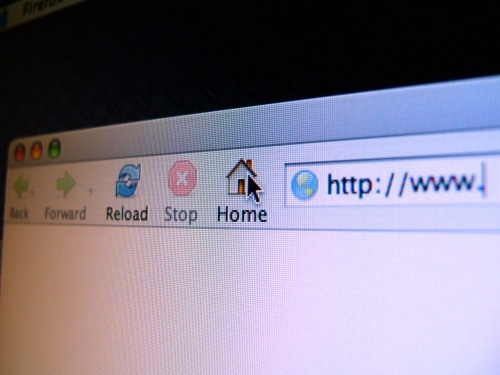
Інструкція
Продумайте дизайн. Дизайн головної сторінки іноді відрізняється від інших сторінок. Він повинен бути більш оригінальним, але не втомлюючим. Подумайте, без яких елементів можна було б обійтися і заберіть їх. Простежте, щоб логотип вашого сайту був на видному місці. Обов'язково подбайте про грамотну систему навігації – з головної сторінки користувач повинен мати можливість потрапити на будь-який розділ сайту. Якщо на ресурсі багато матеріалів, зробіть пошук по сайту. Користувач повинен мати можливість легко знаходити пошук на сторінці.
Займіться наповненням. Що розміщувати на головній сторінці? Це можуть бути новини вашого сайту, або просто новини на тему ресурсу. Не зайвим буде зробити інформери інших розділів. Завдяки їм відвідувач, зайшовши на головну сторінку сайту, відразу дізнається, які розділи було оновлено. До того ж, якісь заголовки можуть залучити користувача, і він затримається на вашому сайті довше.
Також на головній сторінці може розміщуватись основна інформація про сайт. Намагайтеся написати її якомога коротше, але цікавіше. Уявіть свій ресурс у кращому вигляді. Але не пускайте пилюку в очі – не слід описувати те, чого на сайті немає. Навіть якщо у найближчому майбутньому ви плануєте створити таке.
Джерела:
- як поміняти стартову на яндекс у 2017
Mozilla Firefox– браузер, який заслужив свою популярність завдяки своїй безпеці та, насамперед, гнучкості налаштування. Програма має велику кількість параметрів, за допомогою яких ви зможете встановити будь-які налаштування відображення ресурсів та поведінки при відкритті сторінок інтернету.

Ця програма для перегляду веб-сторінок вперше була випущена в 2004 році. Програма отримала свою назву на честь дикого звірка – малої панди, яка англійською мовою називається firefox. Примітно, що друга частина найменування компанії Mozilla, що розробила цей програмний продукт, написана на логотипі з маленької літери (mozilla).
Установка стартової сторінки браузера
Зміна або встановлення стартової сторінки здійснюється в налаштуваннях браузера, які знаходяться в окремому розділі меню програми. Для доступу до них відкрийте програму за допомогою ярлика на робочому столі або пункту в меню «Пуск». Дочекайтеся запуску браузера.
Тут ви побачите вікно, яке можна умовно поділити на 3 частини. У центральній частині відображається вміст сайтів. Під час запуску браузера ви можете вибрати відображення стартової сторінки Firefox або вибрати власний ресурс в інтернеті, який називатиметься «Домашній», тобто. запускається відразу після натискання на ярлик оглядача в системі. У верхній лівій частині вікна програми знаходиться кнопка Firefox, яка дозволяє отримати доступ до параметрів браузера.
Нижче розташований адресний рядок, який використовується для введення адреси сайту.
Щоб змінити домашню сторінку, натисніть кнопку Firefox і виберіть розділ «Установки». Клацніть лівою клавішею миші на даному рядку. На екрані з'явиться вікно, в якому можна буде настроїти всі потрібні параметри браузера. Перейдіть на вкладку «Загальні». У блоці «Запуск» налаштовується відображення сторінки під час запуску програми. У рядку «Під час запуску Firefox» у списку виберіть «Показати домашню сторінку». У рядку «Домашня сторінка» введіть адресу сайту, на яку ви хочете відразу переходити після відкриття вікна програми.
Ви також можете встановити конкретну сторінку як домашню автоматично, не вводячи адресу сайту вручну. Для цього перейдіть на сайт, який ви хотіли б зробити початковим, скориставшись адресним рядком браузера. Потім знову перейдіть в "Налаштування" - "Загальні" та натисніть на кнопку "Використовувати поточну сторінку". Після цього при старті Firefox завантажуватиметься сайт, який зараз у вас відкритий у браузері.
За допомогою налаштувань також можна імпортувати домашню сторінку із закладок. Для цього клацніть по кнопці «Використовувати закладку» у вікні настройок та виберіть сайт, який у вас збережено у розділі «Закладки». Кнопка «Відновити за замовчуванням» дозволить повернути стартову сторінку Firefoxяк домашня.
Інші параметри програми
Ви можете редагувати за бажанням інші налаштування Mozilla. Наприклад, у розділі «Вкладки» можна змінити поведінку браузера при відкритті декількох сайтів в одному вікні. У опціях «Вміст» - поміняти мову відображення сторінок та шрифт, що використовується для промальовування елементів сайту. Розділ «Програми» відповідає за підстроювання плагінів, а «Приватність» містить дані про збереження історії в браузері та інших даних про відвідувані сторінки, які можуть постачати ресурси.
Щоб зберегти налаштування домашньої сторінки та вибрані значення в інших розділах, натисніть «Ок» і перезапустіть програму, щоб застосувати всі зміни.
Розділ «Захист» дозволить блокувати браузер та встановити пароль для доступу до нього. "Синхронізація" дозволить встановити потрібні налаштуванняпрограми через підключення до іншого комп'ютера. У розділі «Додаткові» можна переглянути налаштування мережі та інші параметри відображення тексту.
Джерела:
- як у браузері змінити стартову сторінку
Opera – найпопулярніший інтернет-браузер, створений дослідниками компанії Telenor у Норвегії. Дата запуску програми - 1994 р. З 2005 р. Програмні продукти Opera PC та Opera Mini розповсюджуються безкоштовно, а з 2009 р. з'явилася і версія для мобільного телефону.
![]()
Вам знадобиться
- - ПК або інший цифровий пристрій;
- - Встановлений браузер.
Інструкція
Версії браузера для різних електронних пристроївмають загальні особливості меню, тому задати стартову сторінкуу браузері можна одними і тими самими діями на комп'ютері та
Всім привіт сьогодні розповім, як змінити стартову сторінку Google Chrome . Браузер Google Chrome швидко набирає обертів. Третина всіх користувачів у світі воліють використовувати саме його для перегляду веб-сайтів та різних документів в інтернеті. І це зрозуміло. Висока швидкість роботи, безліч додаткових розширень, збереження набраної інформації, навіть при збоях системи, синхронізація з особистим акаунтомв Google – ось лише невеликий список можливостей, що помітно виділяють «Гугл Хром» серед іншого програмного забезпеченняподібного роду.
Як і в інших браузерах Google Chrome є функція, що дозволяє встановлювати домашню сторінку на свій розсуд. Це можуть бути Візуальні закладки, Яндекс або будь-який інший сайт. Нерідко, внаслідок низки причин (перезавантаження браузера, встановлення сторонніх програмі т.д.) у користувача виникає питання, як змінити стартову сторінку в Google Chrome? Для цього можна скористатися такими рекомендаціями, загальними для Windows 7 і Windows 8.1.
Насамперед необхідно перейти до налаштувань браузера:

Нова вкладка
Щоб під час запуску браузера відображалась сторінка з рядком пошуку Googleі посиланнями на найбільш відвідувані сайти потрібно:
Раніше вкладки, що відкриваються.
Для збереження останньої сесії при черговому запуску браузера необхідно:
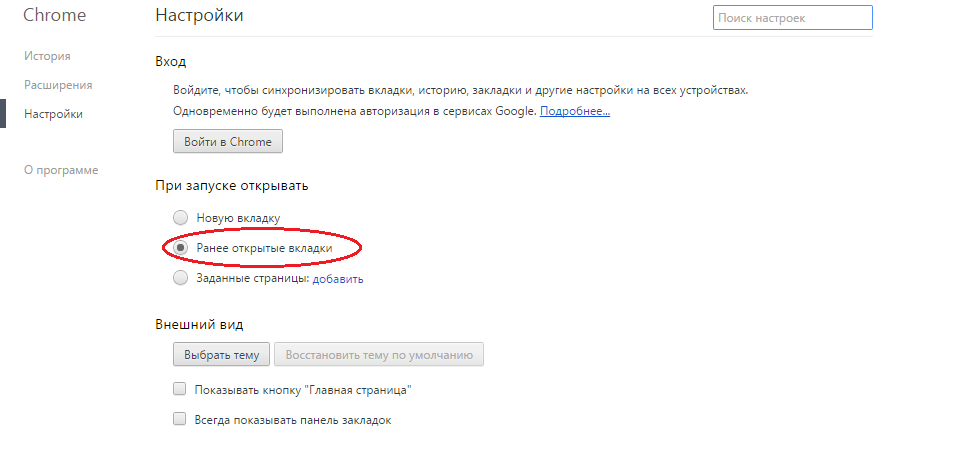
Як змінити стартову сторінку в Google chrome на Yandex
Досить часто користувач хоче як домашню сторінку встановити Yandex. Зробити це неважко.
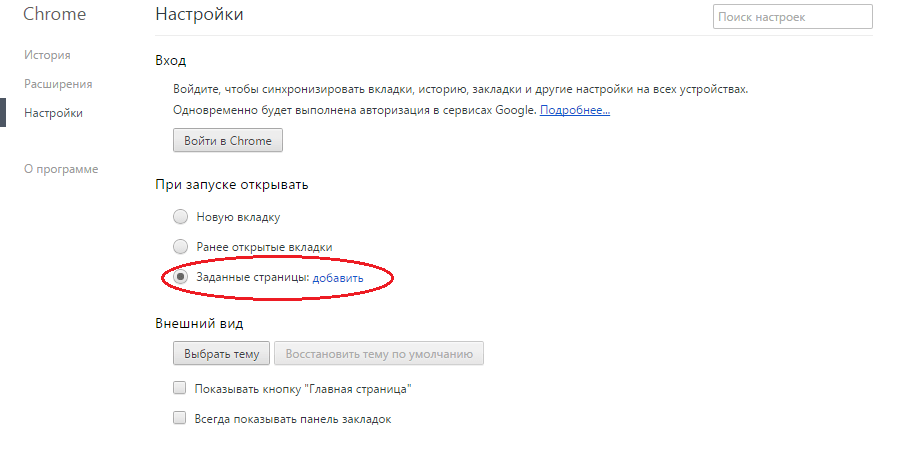
Що робити, якщо домашню сторінку не вдається змінити
Встановлення будь-якого розширення іноді може призвести до того, що стартова сторінка при черговому відкритті браузера, щоразу змінюється. Для цього потрібно:
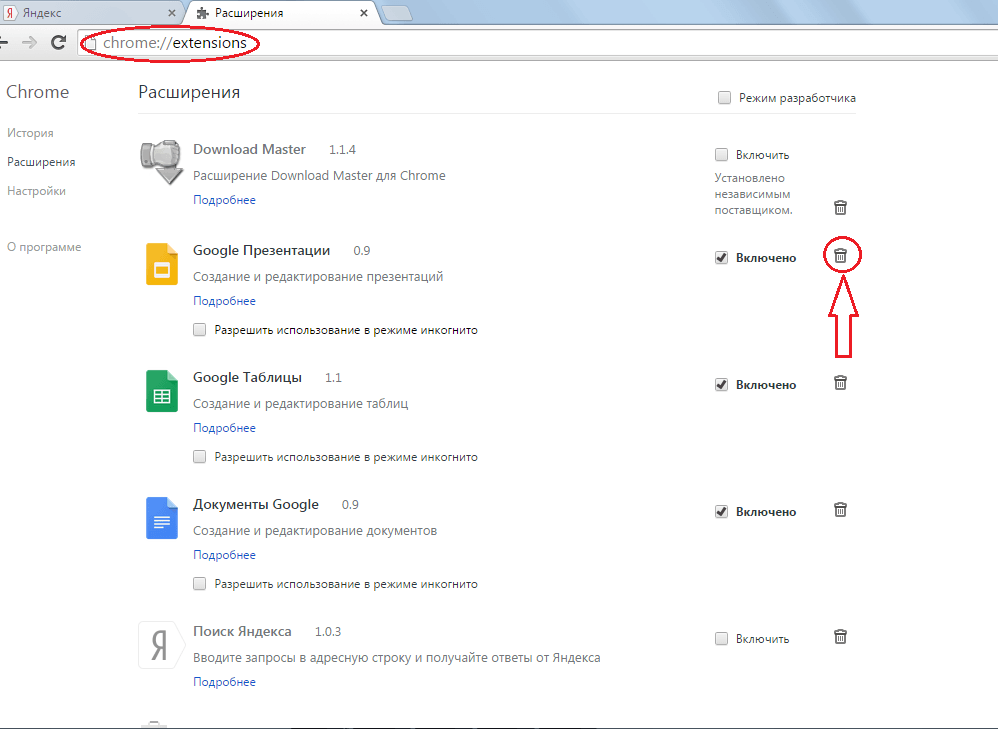
Якщо стартову сторінку не вдається змінити можна зробити так.
У цьому уроці я покажу, де змінюється стартова сторінка Google Хром.
В останньому уроці роботи з браузером Google Хром ми розбирали експрес панель. Почитати цей урок ви можете за цим посиланням. У цьому простому уроці я розповім вам як можна змінити стартову сторінку, яка завантажуватиметься відразу після відкриття браузера.
Насамперед відкриваємо Гугл Хром і заходимо в його налаштування. Для цього в правому верхньому кутку клацаємо по кнопці у вигляді трьох смуг, а далі в меню вибираємо пункт "Налаштування".
Перед вами відкриється Нова вкладказ налаштуваннями. Нас цікавить блок налаштувань "Початкова група". Саме тут налаштовується сторінка, яка відкриватиметься відразу після запуску Google Хром.
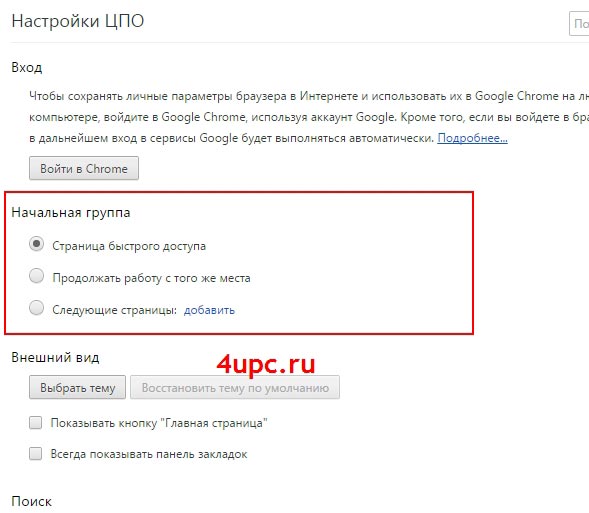
Першим пунктом йде "Сторінка швидкого доступу" - це сторінка зі стандартними закладками Google Chrome.

Пункт "Продовжити роботу з того ж місця" означає, що будуть завантажені всі сторінки, які були відкриті в момент закриття програми. Пункт "Наступні сторінки" дозволяє додати один або кілька сайтів у початкове завантаження Google Chrome. Зробити це можна за посиланням "додати".

Перед вами відкриється нове вікно, в якому ви зможете додати одну або кілька адрес, які будуть відкриті при запуску Google Chrome. Додати адресу сайту ви можете через спеціальне поле. Також адреси можна внести через кнопку "Використовувати поточні сторінки". У такий спосіб додаються адреси, які на даний моменту вас відкриті у браузері. Щоб видалити сторінку, досить просто навести на нього курсор миші і клацнути по іконці хрестика праворуч від адреси. В кінці, коли ви задали всі потрібні вам адреси, необхідно натиснути на кнопку "Ок".
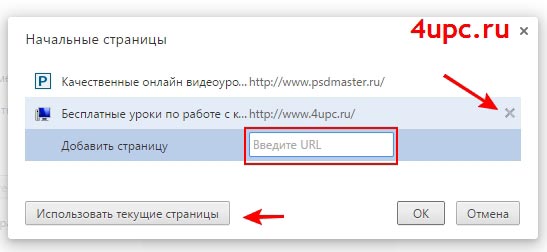
Тепер, як тільки ви запустите ваш Google Chrome, перед вами відкриються сторінки, які ви встановили.
Новий ТОП-проект від надійного адміну, РЕЄСТРУЙСЯ!
Залишайтесь в курсі оновлень сайту, обов'язково підписуйтесь на канал Youtubeта групу




